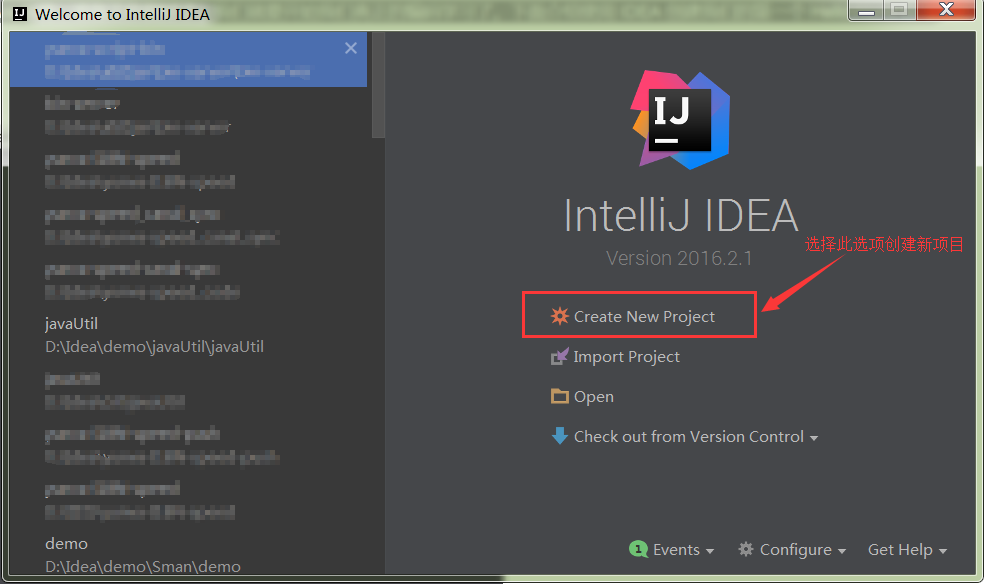如何在mac上使用idea做大数据开发_idea数据库
Hi,大家好,我是编程小6,很荣幸遇见你,我把这些年在开发过程中遇到的问题或想法写出来,今天说一说
如何在mac上使用idea做大数据开发_idea数据库,希望能够帮助你!!!。
1 软件包下载
链接地址::https://pan.baidu.com/s/17Ouja530SbOI_8C6tyePow 密码:k8ou
jdk1.8 (jdk1.8.0_231)
idea(包括2018,2019) (ideaIC-2019.3.3/ideaIC-2018.3.5)
汉化包:汉化包.rar
maven3.6.3 (apache-maven-3.6)
2 jdk的安装
第一:把包直接放到自定义目录下
第二:配置环境变量
a) 打开终端 输入 sudo vi /etc/profile 或者 sudo vi .bash_profile
解释:etc/profile是系统的配置文件
bash_profile是当前用户的配置文件
sudo是让当前用户暂时用于管理员用户的一些权限,如果让输入密码的话,这里是管理员的密码
b) profile内部的具体设置如下:

配置完执行 :wq!保存退出
c) 继续执行 source /etc/profile 使配置生效
d) 执行java -version测试

显示java的版本信息代表配置成功,这时我们可以在任何地方直接使用java,javac等命令.
3 idea的安装
a) 直接点击安装ideaIC-2019.3.3,按照步骤走,直到完成,这里没有什么特殊的
b) 汉化
到finder中找到idea,右键,点击显示包内容
将汉化包解压放在Contents/lib下面
重启idea即可
4 maven的安装
a) 将下载的maven包放在自定义目录下面
b) 点开maven包进入conf,找到settings.xml,进行简单配置(注意:可以配置使用阿里的,这里简单配置的本地的)

c) 我们也可以给maven配置环境变量
MAVEN_HOME=/Users/bihai/Downloads/apache-maven-3.6.3/
放在 .bash_profile下面即可
5 测试---使用idea创建第一个大数据项目
a) 创建maven项目

b) 配置mvaen的信息,关联我们安装好的maven
区分:
从这里进入是对当前工程进行配置

从这里进入是对新工程进行配置

c) 按照图对maven进行设置

下图是对jdk的设置

6 pom.xml文件的设置
这里是使用maven进行获取jar包的配置文件

这里的大部分配置跟windows一样,只有个别的地方需要注意,我提醒一下
上图中的${env.JAVA_HOME}中的env是用来获取系统环境变量,但是在mac10以上的版本,即使我们在bash_profile文件中配置了JAVA_HOME,
这里也不能直接铜鼓env将JAVA_HOME点出来,默认只识别系统默认的环境变量,比如:SHELL,PATH.
处理方法:我们需要手动添加一下.通过命令
launchctl setenv
例如添加JAVA_HOME
launchctl setenv JAVA_HOME /Users/bihai/Downloads/jdk1.8.0_231.jdk/Contents/Home
下面是对命令的解释说明
添加环境变量
launchctl setenv variable “value”
删除环境变量
launchctl unsetenv variable
查看环境变量
launchctl getenv variable
最后重点重点重点!!! 配置完成必须重新启动idea,我们就可以通过env将JAVA_HOME点出来
今天的分享到此就结束了,感谢您的阅读,如果确实帮到您,您可以动动手指转发给其他人。
下一篇
已是最新文章